制作了自定义镜像后怎么将镜像共享给其他阿里云用户使用
本篇文章给大家带来的内容是关于制作了自定义镜像后怎么将镜像共享给其他阿里云用户使用,有一定的参考价值,有需要的朋友可以参考一下,希望对你有所帮助。
共享镜像
制作了自定义镜像后,您可以将镜像共享给其他阿里云用户使用。共享镜像能明显缩短 ECS 新用户的适应时间,使得新用户能基于您的自定义镜像,快速创建 ECS 实例并建立业务环境。并且共享镜像不会占用被共享者的镜像使用额度。
注意事项
您只能共享自己的自定义镜像,无法共享其他用户共享给您的镜像。每份自定义镜像最多可以共享给 50 个用户,并且只能在同一阿里云地域中共享镜像,不支持跨地域共享镜像。
共享镜像之前,请确认自定义镜像已清除敏感数据和文件。
说明
ECS 无法保证共享镜像的完整性和安全性,使用共享镜像时请确认镜像来自于可信任的共享者或共享账号,并需要自行承担风险。根据共享镜像创建实例后,请务必 连接实例 检查镜像的完整性和安全性。
删除共享镜像造成的影响
如果您的自定义镜像已经共享给其他账号,您需要预先解除该自定义镜像的全部共享关系后才能删除镜像。删除被共享的自定义镜像后:
被共享者无法通过管理控制台或者 ECS API 查询到该镜像,也无法使用该镜像创建 ECS 实例和更换系统盘。
被共享者使用共享镜像创建的 ECS 实例无法重新初始化系统盘。
共享镜像
在管理控制台上共享镜像的步骤如下:
登录 ECS 管理控制台。
选择地域。
在左侧导航栏中,选择 快照和镜像 > 镜像。
选择一份 自定义镜像,在 操作 列中,单击 共享镜像。
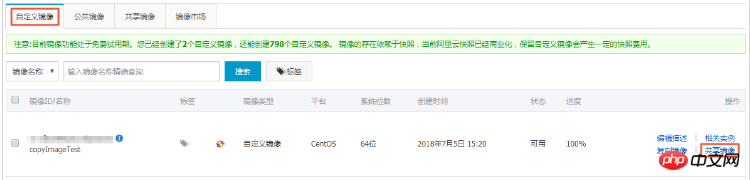
在共享镜像页面,账号类型 选择 aliyunUid,在 账号 对话框中输入待共享的用户 ID。您可以参阅 附录. 如何获取账号 ID 获取 aliyunUid。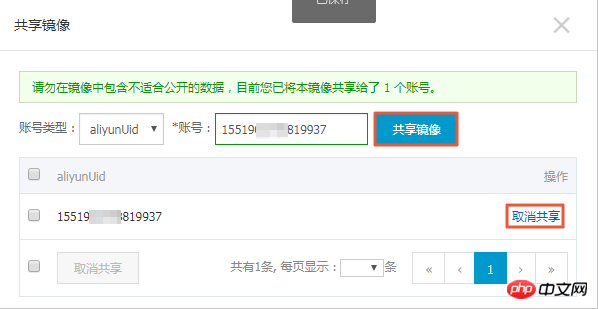
说明
您也可以点击 取消共享 解除与该用户的镜像共享关系。取消共享后,该用户将无法查询和使用该镜像;如果该用户已经使用这份共享镜像创建了实例,实例将无法重新初始化系统盘。
(可选)被共享者可以在ECS管理控制台同一地域中的 快照和镜像 > 镜像 > 共享镜像 页面查看共享镜像。
您也可以使用 ECS API ModifyImageSharePermission 和 DescribeImageSharePermission 完成共享镜像。
下一步
共享镜像后,被共享者可以使用该镜像创建一台或多台实实例。
登录 ECS 管理控制台。
参阅 快速入门步骤 2:创建ECS实例 创建一台或多台实例,并在选择镜像时选择 共享镜像。
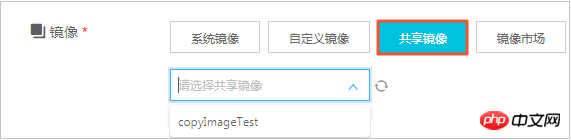
被共享者还可以使用该镜像为实例 更换系统盘(非公共镜像)。
附录. 如何获取账号 ID
您可以通过如下步骤查询您的账户ID。
登录阿里云管理控制台。
鼠标移至右上角用户头像,如 funCustomer*****@aliyun.com,在弹出的账号菜单中单击 安全设置。
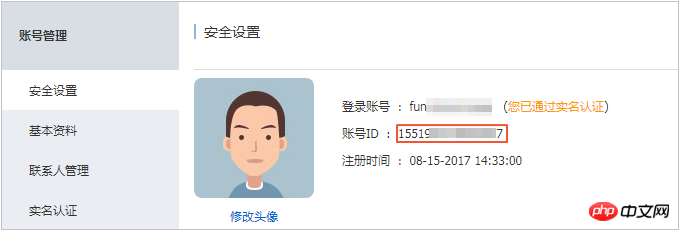
Atas ialah kandungan terperinci 制作了自定义镜像后怎么将镜像共享给其他阿里云用户使用. Untuk maklumat lanjut, sila ikut artikel berkaitan lain di laman web China PHP!

Alat AI Hot

Undresser.AI Undress
Apl berkuasa AI untuk mencipta foto bogel yang realistik

AI Clothes Remover
Alat AI dalam talian untuk mengeluarkan pakaian daripada foto.

Undress AI Tool
Gambar buka pakaian secara percuma

Clothoff.io
Penyingkiran pakaian AI

AI Hentai Generator
Menjana ai hentai secara percuma.

Artikel Panas

Alat panas

Notepad++7.3.1
Editor kod yang mudah digunakan dan percuma

SublimeText3 versi Cina
Versi Cina, sangat mudah digunakan

Hantar Studio 13.0.1
Persekitaran pembangunan bersepadu PHP yang berkuasa

Dreamweaver CS6
Alat pembangunan web visual

SublimeText3 versi Mac
Perisian penyuntingan kod peringkat Tuhan (SublimeText3)

Topik panas
 1386
1386
 52
52
 Cara menggunakan desktop docker
Apr 15, 2025 am 11:45 AM
Cara menggunakan desktop docker
Apr 15, 2025 am 11:45 AM
Bagaimana cara menggunakan desktop Docker? Docktop Docktop adalah alat untuk menjalankan bekas Docker pada mesin tempatan. Langkah -langkah untuk digunakan termasuk: 1. Pasang desktop Docker; 2. Mulakan desktop Docker; 3. Buat imej Docker (menggunakan Dockerfile); 4. Membina imej Docker (menggunakan Docker Build); 5. Jalankan bekas Docker (menggunakan Docker Run).
 Perbezaan antara centos dan ubuntu
Apr 14, 2025 pm 09:09 PM
Perbezaan antara centos dan ubuntu
Apr 14, 2025 pm 09:09 PM
Perbezaan utama antara CentOS dan Ubuntu adalah: asal (CentOS berasal dari Red Hat, untuk perusahaan; Ubuntu berasal dari Debian, untuk individu), pengurusan pakej (CentOS menggunakan yum, yang memberi tumpuan kepada kestabilan; Ubuntu menggunakan APT, untuk kekerapan yang tinggi) Pelbagai tutorial dan dokumen), kegunaan (CentOS berat sebelah ke arah pelayan, Ubuntu sesuai untuk pelayan dan desktop), perbezaan lain termasuk kesederhanaan pemasangan (CentOS adalah nipis)
 Apa yang perlu dilakukan sekiranya imej docker gagal
Apr 15, 2025 am 11:21 AM
Apa yang perlu dilakukan sekiranya imej docker gagal
Apr 15, 2025 am 11:21 AM
Langkah Penyelesaian Masalah untuk Gagal Docker Image Build: Semak Sintaks Dockerfile dan Versi Ketergantungan. Semak jika konteks binaan mengandungi kod sumber dan kebergantungan yang diperlukan. Lihat log binaan untuk butiran ralat. Gunakan pilihan sasaran untuk membina fasa hierarki untuk mengenal pasti titik kegagalan. Pastikan anda menggunakan versi terkini Enjin Docker. Bina imej dengan --t [nama imej]: mod debug untuk debug masalah. Semak ruang cakera dan pastikan ia mencukupi. Lumpuhkan Selinux untuk mengelakkan gangguan dengan proses binaan. Tanya platform komuniti untuk mendapatkan bantuan, sediakan dockerfiles dan bina deskripsi log untuk cadangan yang lebih spesifik.
 Cara Melihat Proses Docker
Apr 15, 2025 am 11:48 AM
Cara Melihat Proses Docker
Apr 15, 2025 am 11:48 AM
Kaedah Melihat Proses Docker: 1. Docker CLI Command: Docker PS; 2. Systemd CLI Command: Sistem Status SistemCTL; 3. Docker mengarang arahan CLI: Docker-Compose PS; 4 Proses Explorer (Windows); 5. /Direktori Proc (Linux).
 Penjelasan terperinci mengenai Prinsip Docker
Apr 14, 2025 pm 11:57 PM
Penjelasan terperinci mengenai Prinsip Docker
Apr 14, 2025 pm 11:57 PM
Docker menggunakan ciri -ciri kernel Linux untuk menyediakan persekitaran berjalan yang cekap dan terpencil. Prinsip kerjanya adalah seperti berikut: 1. Cermin digunakan sebagai templat baca sahaja, yang mengandungi semua yang anda perlukan untuk menjalankan aplikasi; 2. Sistem Fail Kesatuan (Unionfs) menyusun pelbagai sistem fail, hanya menyimpan perbezaan, menjimatkan ruang dan mempercepatkan; 3. Daemon menguruskan cermin dan bekas, dan pelanggan menggunakannya untuk interaksi; 4. Ruang nama dan cgroups melaksanakan pengasingan kontena dan batasan sumber; 5. Pelbagai mod rangkaian menyokong interkoneksi kontena. Hanya dengan memahami konsep -konsep teras ini, anda boleh menggunakan Docker dengan lebih baik.
 Konfigurasi komputer apa yang diperlukan untuk vscode
Apr 15, 2025 pm 09:48 PM
Konfigurasi komputer apa yang diperlukan untuk vscode
Apr 15, 2025 pm 09:48 PM
Keperluan Sistem Kod Vs: Sistem Operasi: Windows 10 dan ke atas, MACOS 10.12 dan ke atas, pemproses pengedaran Linux: minimum 1.6 GHz, disyorkan 2.0 GHz dan ke atas memori: minimum 512 MB, disyorkan 4 GB dan ke atas ruang penyimpanan: minimum 250 mb, disyorkan 1 GB dan di atas keperluan lain:
 VSCode tidak dapat memasang pelanjutan
Apr 15, 2025 pm 07:18 PM
VSCode tidak dapat memasang pelanjutan
Apr 15, 2025 pm 07:18 PM
Sebab -sebab pemasangan sambungan kod VS mungkin: ketidakstabilan rangkaian, kebenaran yang tidak mencukupi, isu keserasian sistem, versi kod VS terlalu lama, perisian antivirus atau gangguan firewall. Dengan menyemak sambungan rangkaian, keizinan, fail log, mengemas kini kod VS, melumpuhkan perisian keselamatan, dan memulakan semula kod VS atau komputer, anda boleh menyelesaikan masalah dan menyelesaikan masalah secara beransur -ansur.
 Cara menukar mod cina dengan vscode
Apr 15, 2025 pm 11:39 PM
Cara menukar mod cina dengan vscode
Apr 15, 2025 pm 11:39 PM
VS Kod untuk menukar mod Cina: Buka antara muka Tetapan (Windows/Linux: Ctrl, MacOS: CMD,) Cari "Editor: Bahasa" Tetapan Pilih "Cina" dalam menu drop-down Simpan tetapan dan mulakan semula kod vs




